Konfigurácia funkcie analýzy a stavu vzťahov
Nakonfigurujte analýzu vzťahov, aby ste určili, či chcete používať údaje Exchange na vylepšené prehľady. Môžete tiež nakonfigurovať parametre, ktoré určia stav vzťahu so zákazníkom. Tieto konfigurácie sú podporované len pre zákazníkov Sales Premium.
- Základná analýza vzťahov je k dispozícii vo všetkých regiónoch pre používateľov Sales Enterprise a nevyžaduje žiadne nastavenie.
- Rozšírená analýza vzťahov je k dispozícii pre používateľov služby Sales Premium a je k dispozícii iba v konkrétnych regiónoch.
- V prípade Office 365 údajov musí byť umiestnenie údajov vašej organizácie v jednom z nasledujúcich umiestnení a nie v umiestnení údajového centra špecifického pre váš región:
- Globálna geografia 1 – EMEA (Rakúsko, Fínsko, Francúzsko, Veľká Británia, Írsko, Holandsko)
- Globálna geografia 2 – Ázia a Tichomorie (OAO Hong Kong, Japonsko, Malajzia, Singapur, Južná Kórea).
- Globálna geografia 3 – Amerika (Brazília, Čile, Spojené štáty).
Ďalšie informácie o umiestnení dátových centier nájdete v časti Umiestnenia dátových centier.
Požiadavky na licenciu a rolu
| Typ požiadavky | Musíš mať |
|---|---|
| Licencia | Dynamics 365 Sales Premium Viac informácií: Predajná cena Dynamics 365 |
| Roly zabezpečenia | Správca systému Ďalšie informácie: Preddefinované roly zabezpečenia pre predaj |
Dôležité
Táto funkcia má pomôcť predajcom alebo obchodným manažérom zvýšiť výkon ich tímu. Táto funkcia nie je určená na použitie pri rozhodovaní, ktoré majú vplyv na zamestnávanie zamestnanca alebo skupiny zamestnancov, vrátane odmien, odmien, služobného veku alebo iných práv alebo nárokov. Zákazníci sú výhradne zodpovední za používanie Dynamics 365, tejto funkcie a akejkoľvek súvisiacej funkcie alebo služby v súlade so všetkými platnými zákonmi vrátane zákonov týkajúcich sa prístupu k analýze jednotlivých zamestnancov a monitorovania, zaznamenávania a uchovávania komunikácie s používateľmi. To zahŕňa aj primerané informovanie používateľov o tom, že ich komunikácia s predajcami môže byť monitorovaná, zaznamenávaná alebo uchovávaná, a ako to vyžadujú platné zákony, získanie súhlasu od používateľov pred použitím funkcie u nich. Zákazníkom sa tiež odporúča, aby mali zavedený mechanizmus na informovanie svojich predajcov, že ich komunikácia s používateľmi môže byť monitorovaná, zaznamenávaná alebo uchovávaná.
Predpoklady
Konfigurácia analýzy vzťahov
V aplikácii Sales Hub prejdite na Zmeniť oblasť v ľavom dolnom rohu stránky a vyberte Nastavenia Sales Insights.
V časti Štatistiky vzťahov vyberte možnosť Analytika a zdravie.
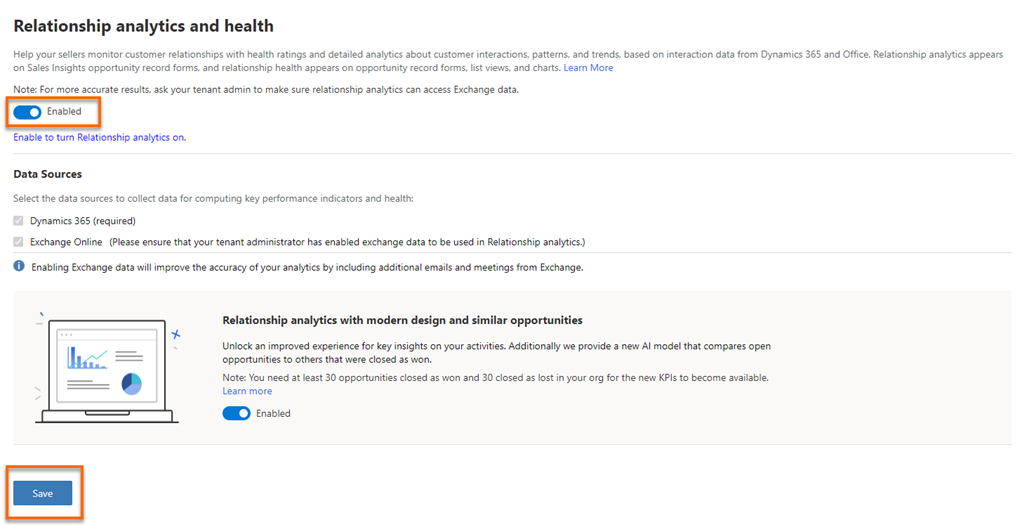 Keď povolíte funkciu analýzy vzťahov, automaticky sa povolí aj integrácia výmeny. Integrácia však nebude fungovať, kým váš Microsoft 365 správca neposkytne spoločnosti Dynamics 365 súhlas na zhromažďovanie údajov.
Keď povolíte funkciu analýzy vzťahov, automaticky sa povolí aj integrácia výmeny. Integrácia však nebude fungovať, kým váš Microsoft 365 správca neposkytne spoločnosti Dynamics 365 súhlas na zhromažďovanie údajov.Vypnite Exchange Online ak nechcete zahrnúť e-maily a stretnutia od Exchange Online do výpočtov a analýz KPI. V tomto prípade sa analýza vzťahov vygeneruje z e-mailov a údajov uložených v Dynamics 365.
Zapnite Zdravie vzťahu , ak chcete zobraziť skóre zdravia vzťahu v príležitostiach, zobrazeniach a grafoch.
Poznámka
Túto možnosť môžete vypnúť, ak nechcete zobrazovať skóre. Stále sa však zbierajú relevantné zdravotné údaje.
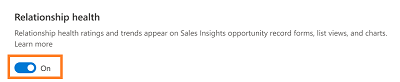
V časti Vplyv aktivity upravte posúvače podľa relatívnej dôležitosti bežných aktivít pri výpočte skóre zdravia vzťahu.
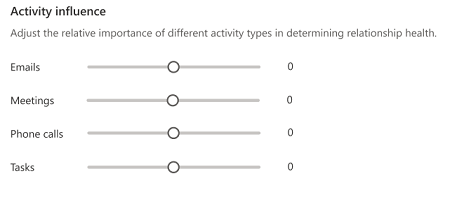
V časti Frekvencia komunikácie vyberte, ako často vaša organizácia očakáva, že obchodné tímy budú komunikovať so zákazníkmi.
Hodnota, ktorú vyberiete, ovplyvňuje očakávanie nedávnej častejšej komunikácie v skóre zdravia. Menej častá komunikácia znižuje očakávania. Častejšia komunikácia ju zvyšuje.
V časti Hodnotenie skóre zdravia nastavte rozsah skóre zdravia na hodnotenie príležitostí. Ak chcete zmeniť predvolené hodnoty, ukážte na minimálnu hodnotu v rozsahu a vyberte šípku nahor alebo nadol alebo zadajte novú hodnotu.
Keď sa vypočíta skóre zdravia, príležitosti vo vašej organizácii sú klasifikované ako dobré, spravodlivé alebo zlé, podľa rozsahov, ktoré ste definovali. Hodnotenie môže trvať až 24 hodín.
Ak zmeníte minimálnu hodnotu známky, automaticky sa s ňou zmení aj maximálna hodnota susednej známky. Ak napríklad zmeníte minimálnu hodnotu pre dobrý na 50, maximálna hodnota pre spravodlivý sa zmení na 49.
Vyberte položku Uložiť. Analýza vzťahov je teraz povolená a nakonfigurovaná pre vašu organizáciu.
Ďalšie informácie o tom, ako zobraziť analýzy, nájdete v časti Používanie analýzy vzťahov na zhromažďovanie KPI.
Nemôžete nájsť možnosti vo svojej aplikácii?
Existujú tri pravdepodobné príčiny:
- Nemáte potrebnú licenciu ani rolu.
- Váš správca túto funkciu nezapol.
- Vaša organizácia používa vlastnú aplikáciu. Presné kroky vám poskytne správca. Kroky opísané v tomto článku sú špecifické pre vopred pripravené Centrum predaja a aplikácie Sales Professional.
Pozrite si tiež
Používatelia systému a aplikácií, ktorí môžu posielať údaje Dataverse
Pridajte widgety Relationship Intelligence do vlastných formulárov
Štatistiky predaja a ochrana osobných údajov
Zobrazenie a export údajov KPI